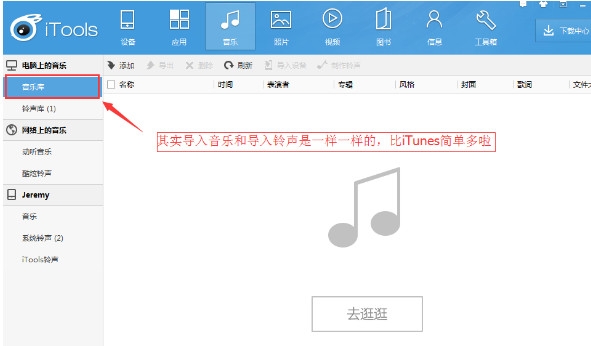itools for mac是一款领先业界的苹果设备同步管理软件,itools官方下载mac版无需越狱即可一键免费安装,可以管理苹果设备中的照片、书籍、文件等内容,快速完成备份、刷机等操作,大大简化了苹果用户对设备的使用,并通过提供更多更深的功能让苹果用户获得更多乐趣。同时相较于业内同类软件,不管是软件大小、资源占用、运行速度、功能完备、产品体验上都有显著优势。
网络资源高速下载,应用、图铃
影音、电子书一网打尽
留住美好时光
尽在生活中,满在照片图库中
随心而铃
我的铃声我做主

随身图书馆
轻松找到想要的书籍,并按照
书名、作者进行浏览
Finder文件系统
零学习成本,Browser快速定位
不论是应用还是音乐视频或是电子书籍导入导出全部支持拖拽。
底层完全重新设计,更稳定,更高效的使用和运行。
完美支持10.8及以上系统使用
全球第一家在苹果官方发布IOS5后完美进行支持的软件,国际一流的开发水准。
最简单易用的管理软件
最小的安装包,最小的内存占用,最快的执行速度,可以支持多设备,还支持无线WIFI连接管理设备哦!
最稳定的智能终端伴侣
全方位的支持,不会在你有需要的时候来这样或那样的各种状态,随时都为你准备好。稳定和包容就是iTools!
1)首先,请小伙伴赶紧升级最新iTools版本哦,新版iTools功能更贴心更懂你,支持iOS、Android双平台。
2)点击导航栏【音乐】按钮,选择【铃声库】
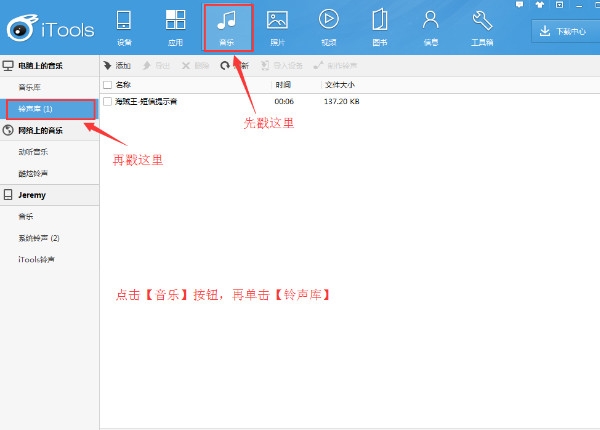
3)点击左上角【添加】按钮,进入铃声文件所在目录,选定后点击【导入】
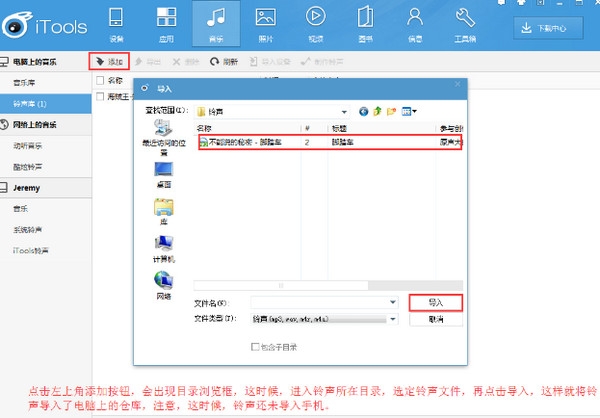
4)选择刚刚导入铃声库的铃声,打勾即可,再点击【导入设备】,铃声就已经导入手机啦。
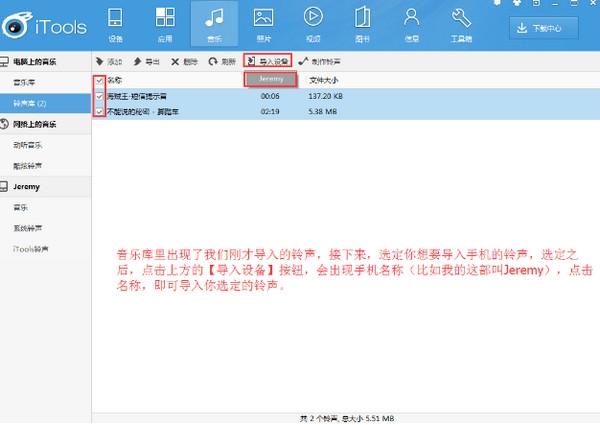
5)除此之外,iTools还有丰富的网络铃声资源,进入【酷炫铃声】,点击铃声后面的手机图标,就可以直接导入到手机。一步到位!
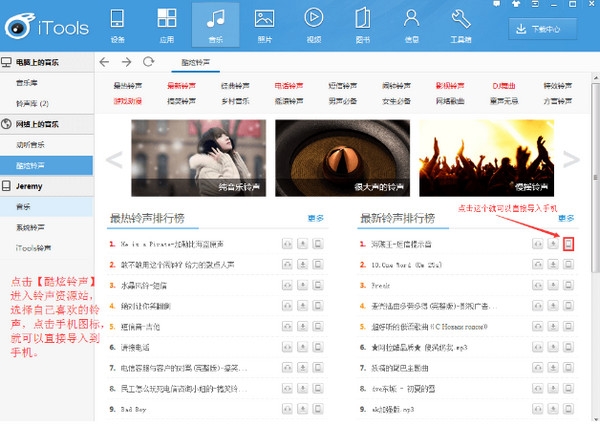
6)进入手机 设置声音电话铃声 设置铃声,我们刚刚导入的铃声就在里面。
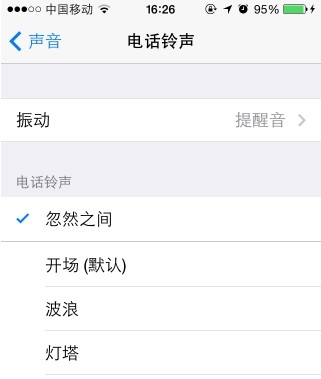
itools怎么制作手机铃声?
1)进入导航栏的【工具箱】,点击下面的【铃声制作】,选择对话框中的【本地音乐】,进入电脑目录选择铃声制作素材。
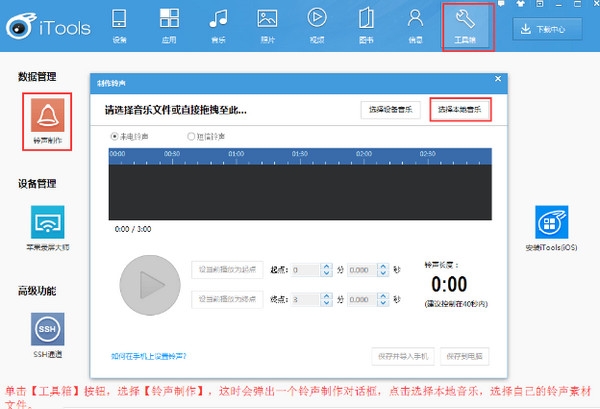
2)铃声制作界面十分简单,播放音乐时,依次点击【设为当前起点】和【设当前播放为终点】,中间的部分即为制作好的铃声,再点击【保存并存入手机】就可以了
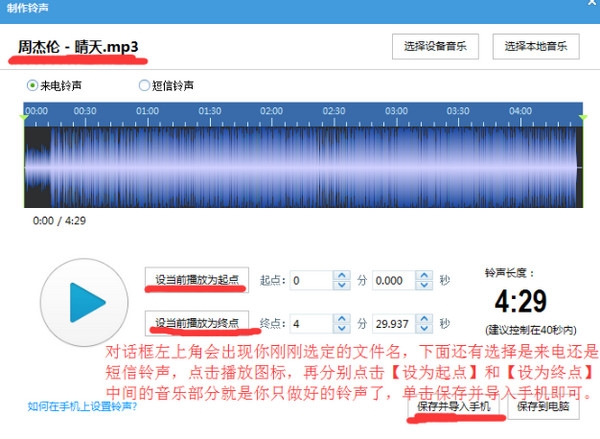
3)其实iTools导入音乐和导入铃声是一样一样的。
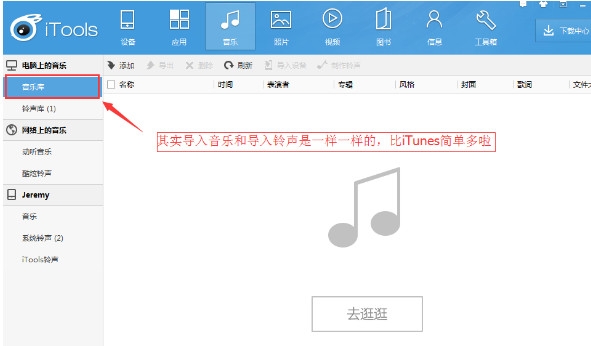
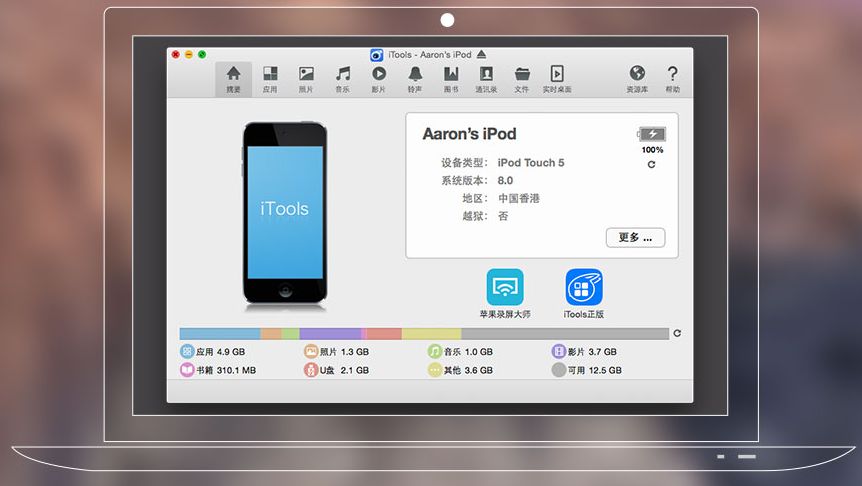
【软件介绍】
itools for mac是一款领先业界的苹果设备同步管理软件。用户可以使用iTools官方下载mac版非常方便的完成对苹果设备(ios系统,包括iphone,ipad,ipod touch)的信息查看、音乐/铃声/照片/书籍/文件同步、软件安装、互联网资源下载甚至是设备系统修改等,大大的简化了苹果用户对设备的使用,并通过提供更多更深的功能让苹果用户获得更多的乐趣。
【软件特点】
资源轻松管理网络资源高速下载,应用、图铃
影音、电子书一网打尽
留住美好时光
尽在生活中,满在照片图库中
随心而铃
我的铃声我做主

随身图书馆
轻松找到想要的书籍,并按照
书名、作者进行浏览
Finder文件系统
零学习成本,Browser快速定位
【新版说明】
全新的界面设计,极度简洁的界面,更符合Mac的界面风格。不论是应用还是音乐视频或是电子书籍导入导出全部支持拖拽。
底层完全重新设计,更稳定,更高效的使用和运行。
完美支持10.8及以上系统使用
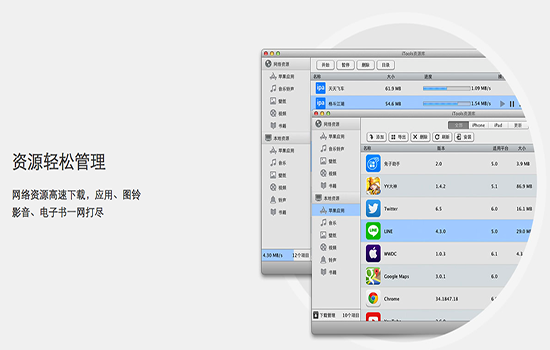
【软件优势】
最先进的管理软件全球第一家在苹果官方发布IOS5后完美进行支持的软件,国际一流的开发水准。
最简单易用的管理软件
最小的安装包,最小的内存占用,最快的执行速度,可以支持多设备,还支持无线WIFI连接管理设备哦!
最稳定的智能终端伴侣
全方位的支持,不会在你有需要的时候来这样或那样的各种状态,随时都为你准备好。稳定和包容就是iTools!
【使用教程】
itools怎么导入铃声?1)首先,请小伙伴赶紧升级最新iTools版本哦,新版iTools功能更贴心更懂你,支持iOS、Android双平台。
2)点击导航栏【音乐】按钮,选择【铃声库】
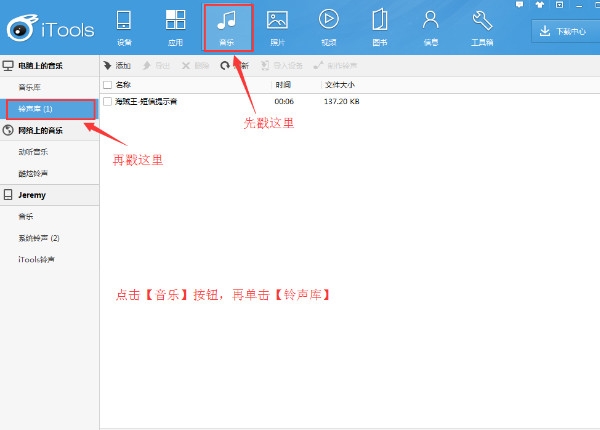
3)点击左上角【添加】按钮,进入铃声文件所在目录,选定后点击【导入】
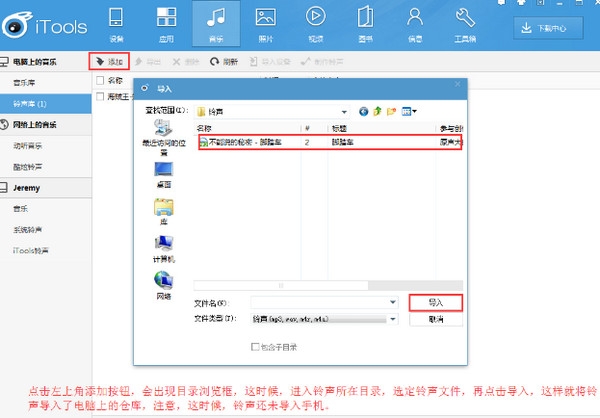
4)选择刚刚导入铃声库的铃声,打勾即可,再点击【导入设备】,铃声就已经导入手机啦。
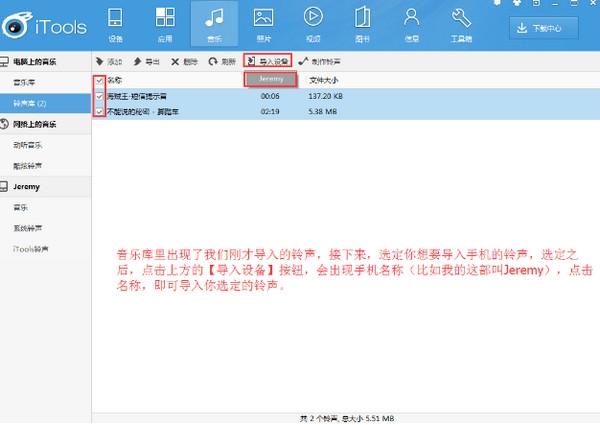
5)除此之外,iTools还有丰富的网络铃声资源,进入【酷炫铃声】,点击铃声后面的手机图标,就可以直接导入到手机。一步到位!
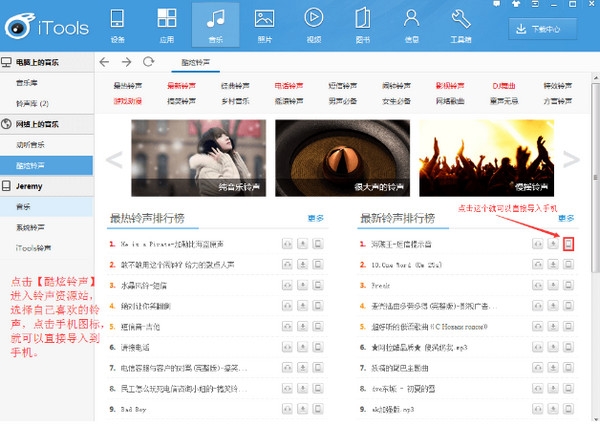
6)进入手机 设置声音电话铃声 设置铃声,我们刚刚导入的铃声就在里面。
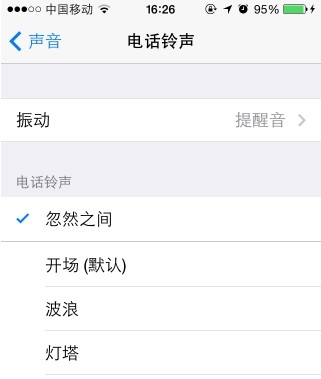
itools怎么制作手机铃声?
1)进入导航栏的【工具箱】,点击下面的【铃声制作】,选择对话框中的【本地音乐】,进入电脑目录选择铃声制作素材。
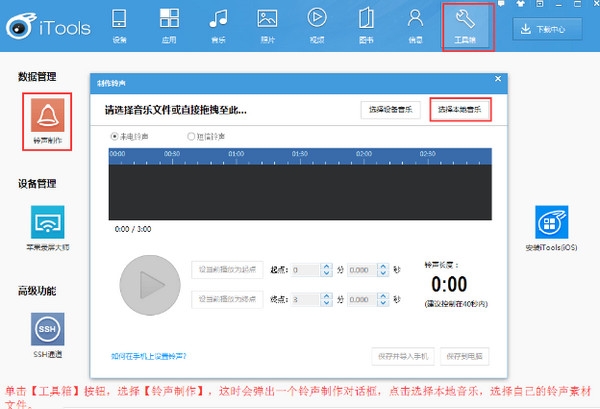
2)铃声制作界面十分简单,播放音乐时,依次点击【设为当前起点】和【设当前播放为终点】,中间的部分即为制作好的铃声,再点击【保存并存入手机】就可以了
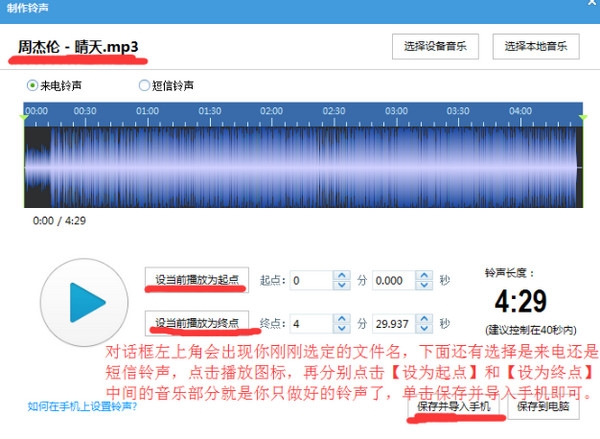
3)其实iTools导入音乐和导入铃声是一样一样的。